Skapa ett schemalagt jobb i Windows 11

Vill du automatisera alla dina personliga och professionella uppgifter på en Windows 11-dator? Lär dig här hur du skapar uppgifter i Windows Task Scheduler.
Windows låter användare anpassa hur de interagerar med sin dator på ett antal sätt. Men det finns vissa funktioner som bara kan nås från speciella skärmar som BIOS.
BIOS är ett viktigt program som är värd för ett antal kärnanpassningar, som att aktivera säker start eller ändra startalternativ, och som kan nås på ett antal sätt. Men vad är det exakt, hur skiljer det sig från UEFI och hur kan du komma åt det på Windows 11?
I den här guiden förklarar vi vad BIOS är, hur man kommer åt det på olika OEM-system och tar upp några frågor om BIOS.
Vad är BIOS?
Basic Input/Output System, eller BIOS, är ett program som bor i ett litet chip på din dators moderkort. Som namnet antyder är det ett system som hanterar dataflödet mellan operativsystemet (Windows) och den anslutna hårdvaran, såsom enheter, bildskärm, mus, etc, och gör det klart för uppstart. Den har också några inställningar och anpassningsalternativ som inte kan nås från någon annan skärm.
Den exakta layouten för BIOS kan variera beroende på din OEM- och moderkortstillverkare. Men alternativen i alla BIOS-gränssnitt är mer eller mindre desamma.
2 sätt att komma till BIOS i Windows 11
Det finns några sätt att komma åt BIOS. Låt oss ta en titt på dem en efter en.
Metod 1: Tryck på BIOS-tangenten vid start
Ett av de primära sätten att komma åt BIOS är genom att trycka på en angiven tangent , såsom F2, F10, F12 eller Del, vid start. Så här går du tillväga:
Slå på datorn. Vid de första tecknen på att din dator startar, tryck flera gånger på BIOS-tangenten. Det finns bara ett litet tillfälle där din tangenttryckning måste registreras och BIOS ska köras. Om du ser Windows-logotypen har du missat ditt fönster. Stäng av ditt system och försök igen.
Detta är den beprövade formeln som har blivit standardsättet för att komma åt BIOS. Som nämnts tidigare kan nyckeln variera beroende på din OEM- eller moderkortstillverkare.
Här är en lista över några populära OEM-tillverkare och deras utsedda BIOS-kommandon:
F10F2ellerF12DelDel, F10ellerF9DelellerF2F2, Fn + F2, F1, eller Enterföljt avF1Om det här är första gången du kommer åt BIOS kan det ta ett par försök innan du får det rätt och kan komma åt BIOS-skärmen.
Metod 2: Från Windows Recovery Environment (WinRE)
Du kan också komma till BIOS-skärmen från själva Windows. För detta måste du först komma till Windows Recovery Environment (WinRE). Här är några sätt att göra det.
Steg 1: Få åtkomst till WinRE (med något av de fyra sätten)
Här är de fyra sätten att komma åt Windows Recovery Environment (WinRE). När du når det kan du följa steg 2 nedan för att komma till BIOS från WinRE.
Alternativ 1: Öppna WinRE från Inställningar
Tryck Win+Iför att öppna appen Inställningar. Med "System" valt i den vänstra rutan, scrolla ner till höger och klicka på Återställning .
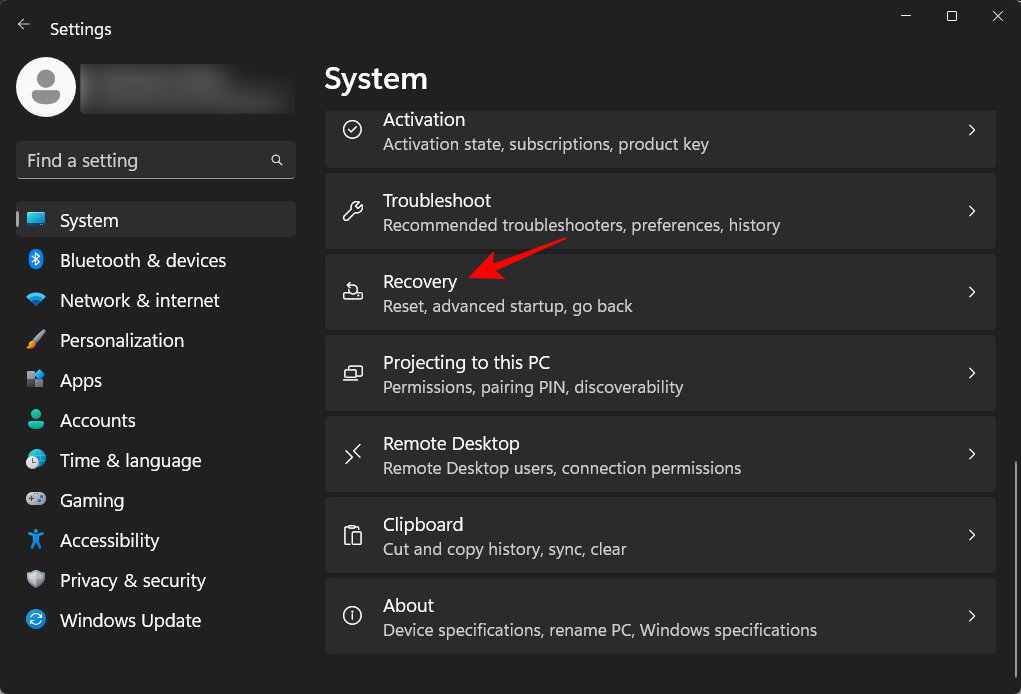
Klicka på Starta om nu bredvid Avancerad start.
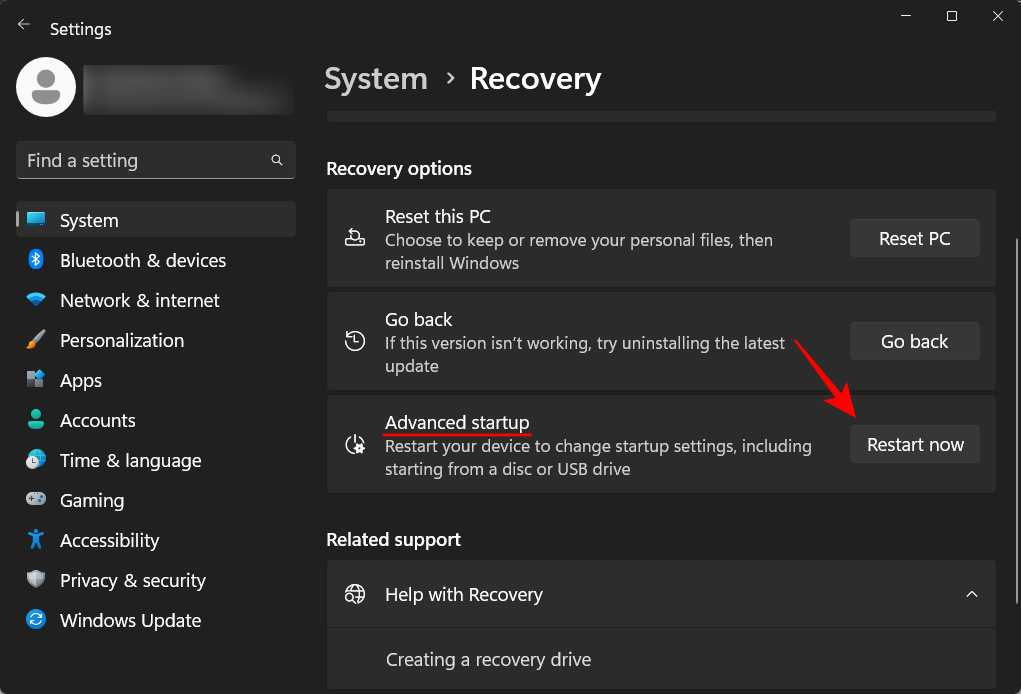
Detta kommer att starta om din dator och starta om till återställningsmiljön.
När du är i Windows Recovery Environment (WinRE), följ steg 2 nedan för att komma till BIOS.
Omstartsknappen kan användas som en genväg för att komma åt WinRE för att komma till BIOS. Här är hur:
Tryck på Start och klicka på strömknappen .
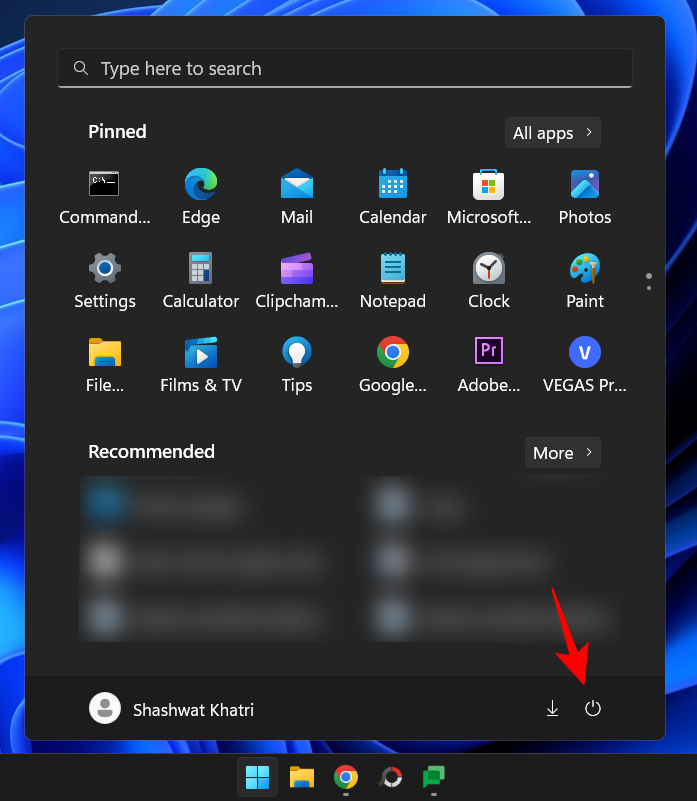
Sedan, medan du håller ner tangenten Shift, klicka på Starta om .
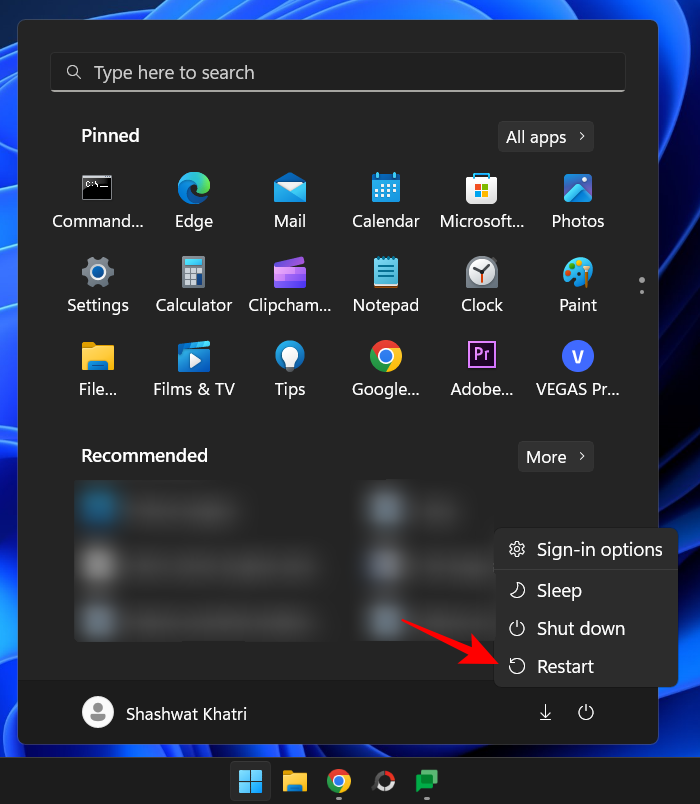
Alternativt, om du är på inloggningsskärmen, klicka på strömknappen .
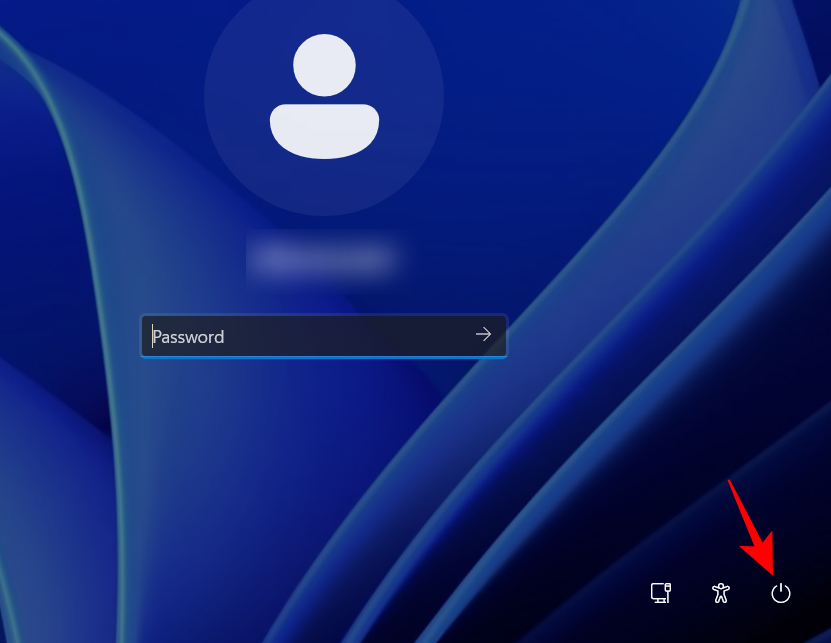
Nu, medan du håller ned tangenten Shift, klicka på Starta om .
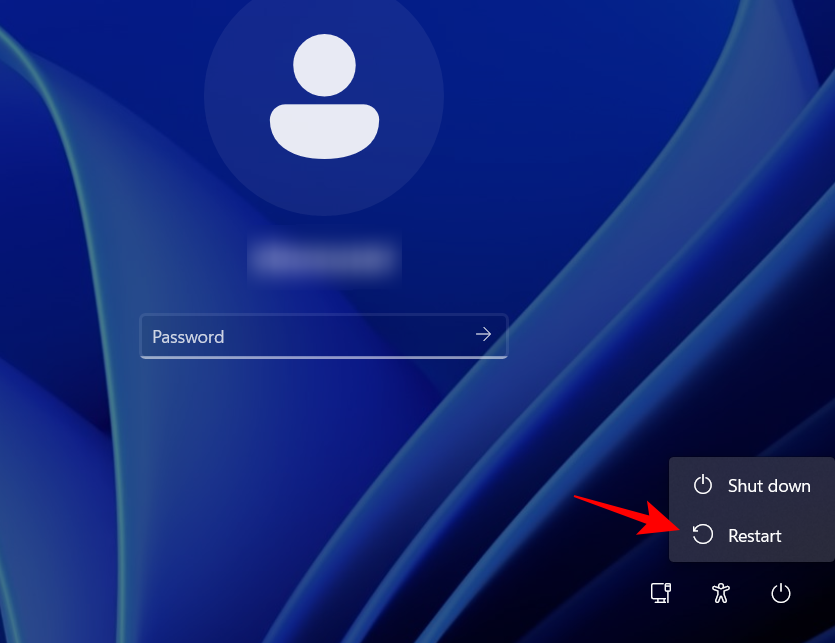
När du startar om med den avancerade inställningen som sådan kommer du direkt till Windows återställningsmiljö. Härifrån är stegen för att komma åt BIOS desamma som visas ovan.
När du är i Windows Recovery Environment (WinRE), följ steg 2 nedan för att komma till BIOS.
Alternativ 3: Få åtkomst till WinRE från kommandotolken (CMD)
En terminalapp som kommandotolken eller PowerShell kan också användas för att utföra en avancerad start för att nå BIOS. Här är hur:
Tryck på Start, skriv cmd och klicka sedan på Kommandotolken .
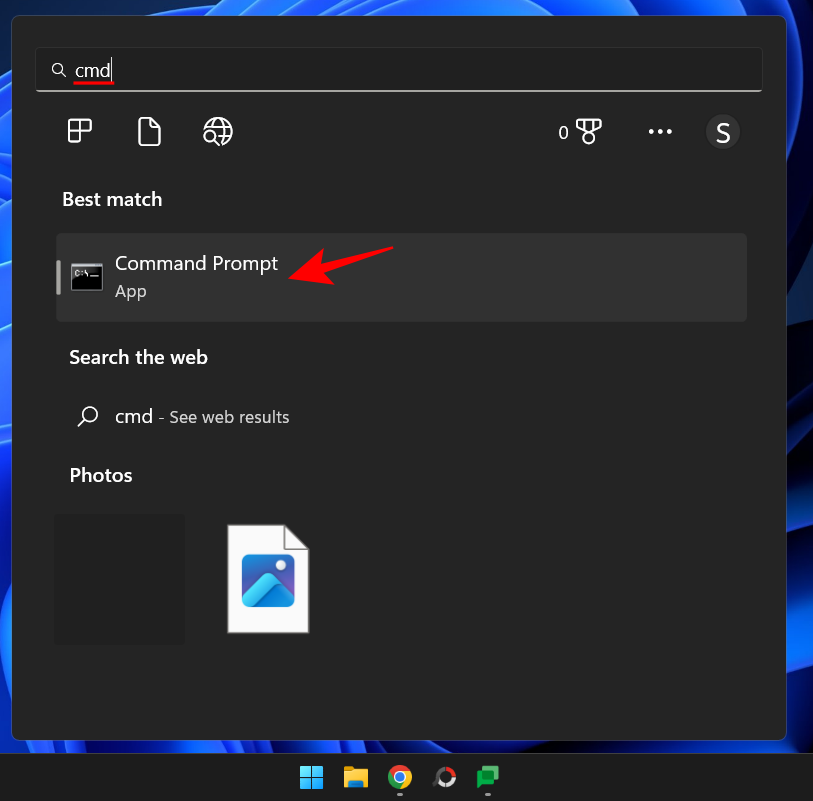
Obs: Du kan också använda PowerShell om det passar dig eftersom kommandot är detsamma för båda kommandoterminalerna.
Skriv följande kommando:
shutdown /r /o
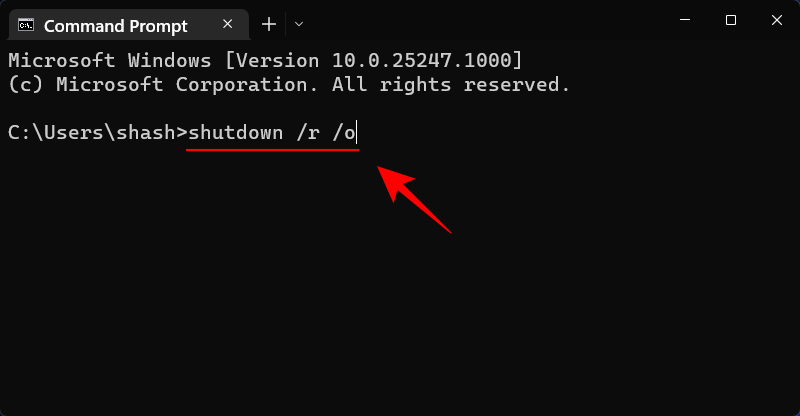
Tryck på Enter.
När systemet startar om kommer du att vara på WinRE-skärmen. Följ stegen ovan för att komma till BIOS.
När du är i Windows Recovery Environment (WinRE), följ steg 2 nedan för att komma till BIOS.
Alternativ 4: Gå till WinRE med en genväg
Om du ofta kommer åt BIOS från Windows, skulle det vara klokt att skapa en genväg för att spara några klick. Så här gör du:
Högerklicka på skrivbordet, välj Nytt och klicka sedan på Genväg .
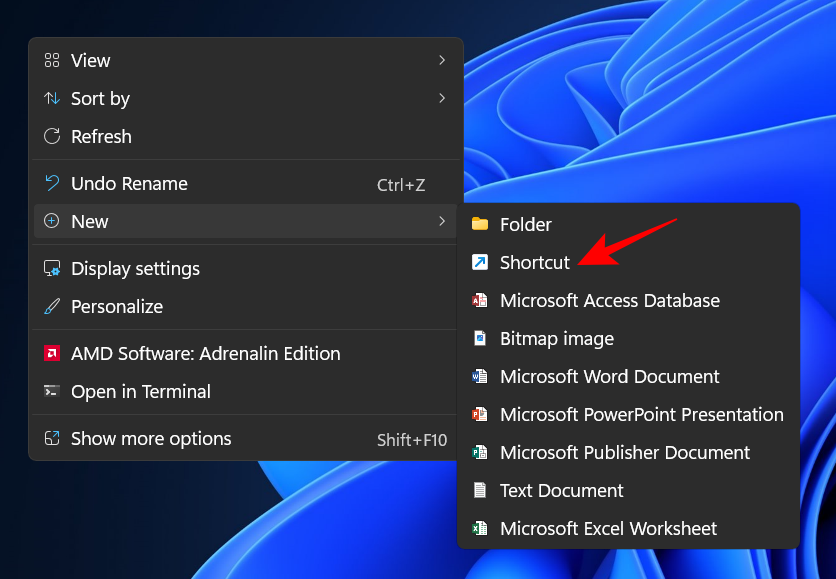
I skapa genvägsguiden anger du följande kommando i fältet:
shutdown /r /o
Klicka sedan på Nästa .
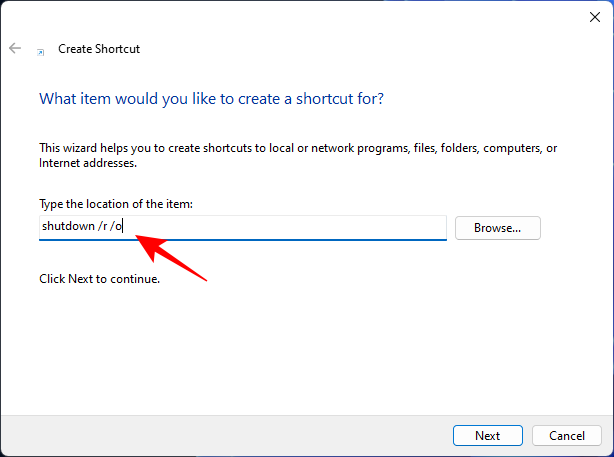
Ge den här genvägen ett namn och klicka sedan på Slutför .
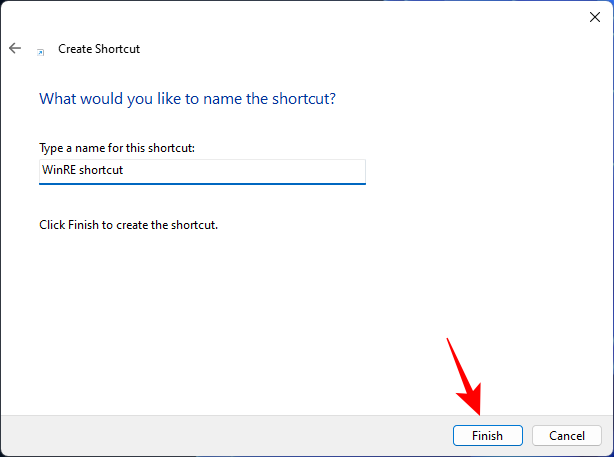
Nu när du snabbt behöver komma åt återställningsmiljön, dubbelklicka helt enkelt på den här genvägen.
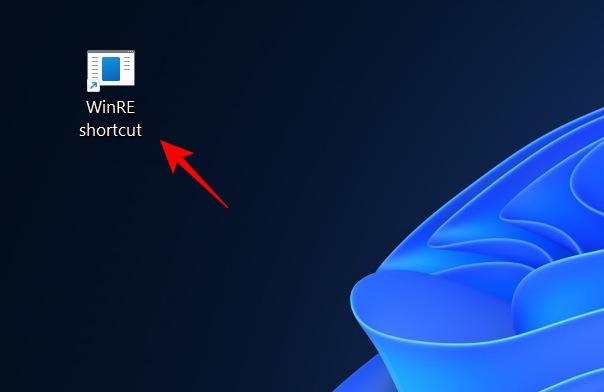
Fortsätt sedan med samma steg som tidigare för att komma till BIOS.
När du är i Windows Recovery Environment (WinRE), följ steg 2 nedan för att komma till BIOS.
Alternativ 5: Få åtkomst till WinRE från RUN
RUN-rutan kan också användas för att starta om din PC och komma till WinRE. För att göra det, tryck på Win+Rför att öppna rutan KÖR. Skriv sedan samma kommando:
shutdown /r /o
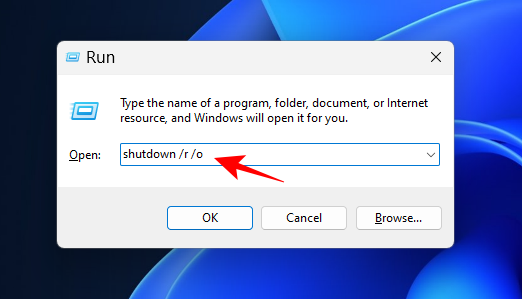
Och tryck på Enter.
När du är i Windows Recovery Environment (WinRE), följ steg 2 nedan för att komma till BIOS.
Steg 2: Gå till BIOS från Windows Recovery Environment (WinRE)
När du är i Windows Recovery Environment (WinRE), klicka på Felsök .
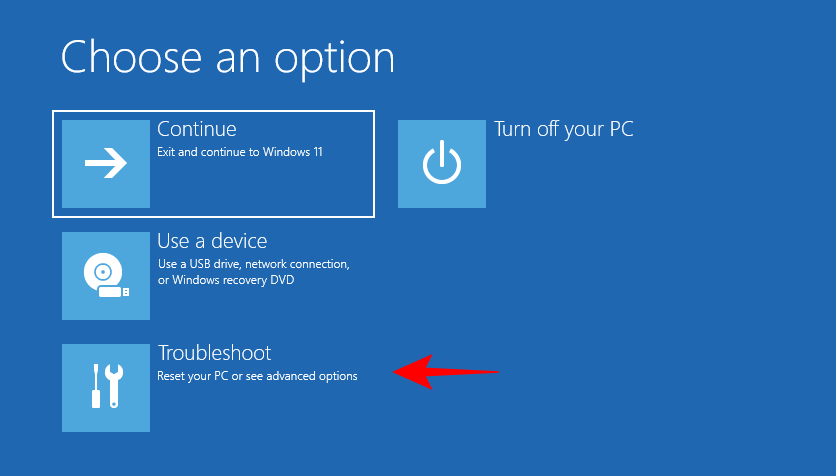
Sedan Avancerade alternativ .
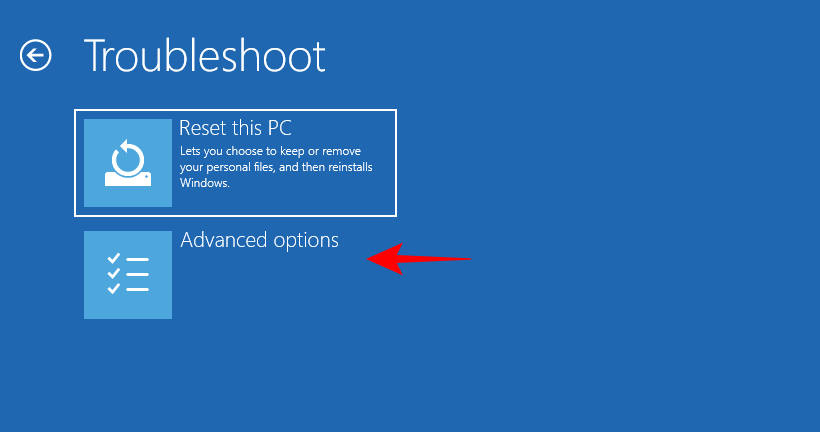
Välj nu UEFI Firmware Settings .
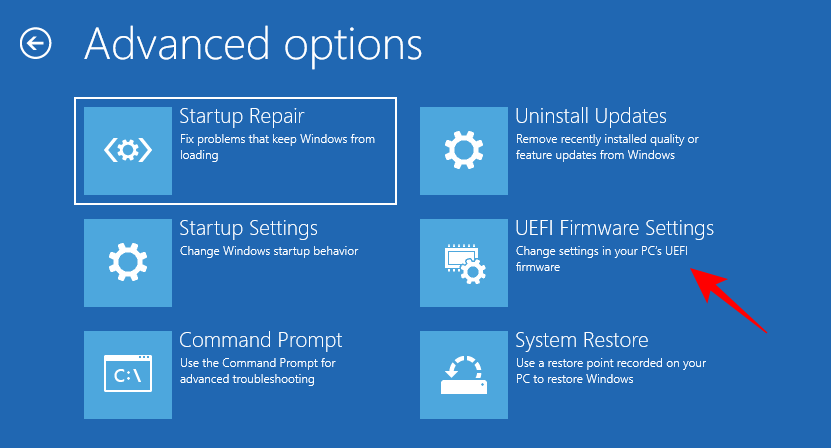
Klicka nu på Starta om .
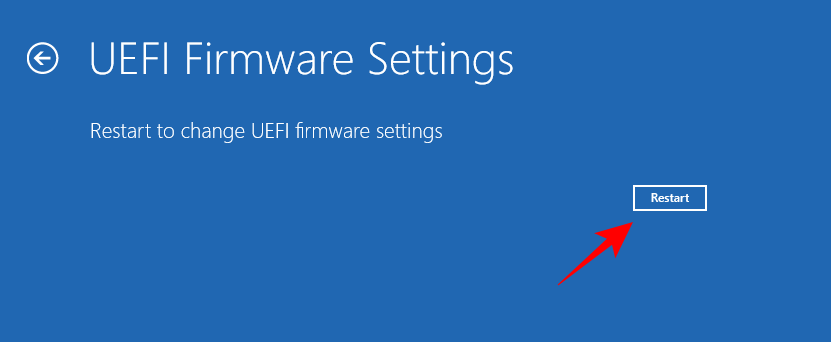
Din PC kommer att starta till BIOS-skärmen.
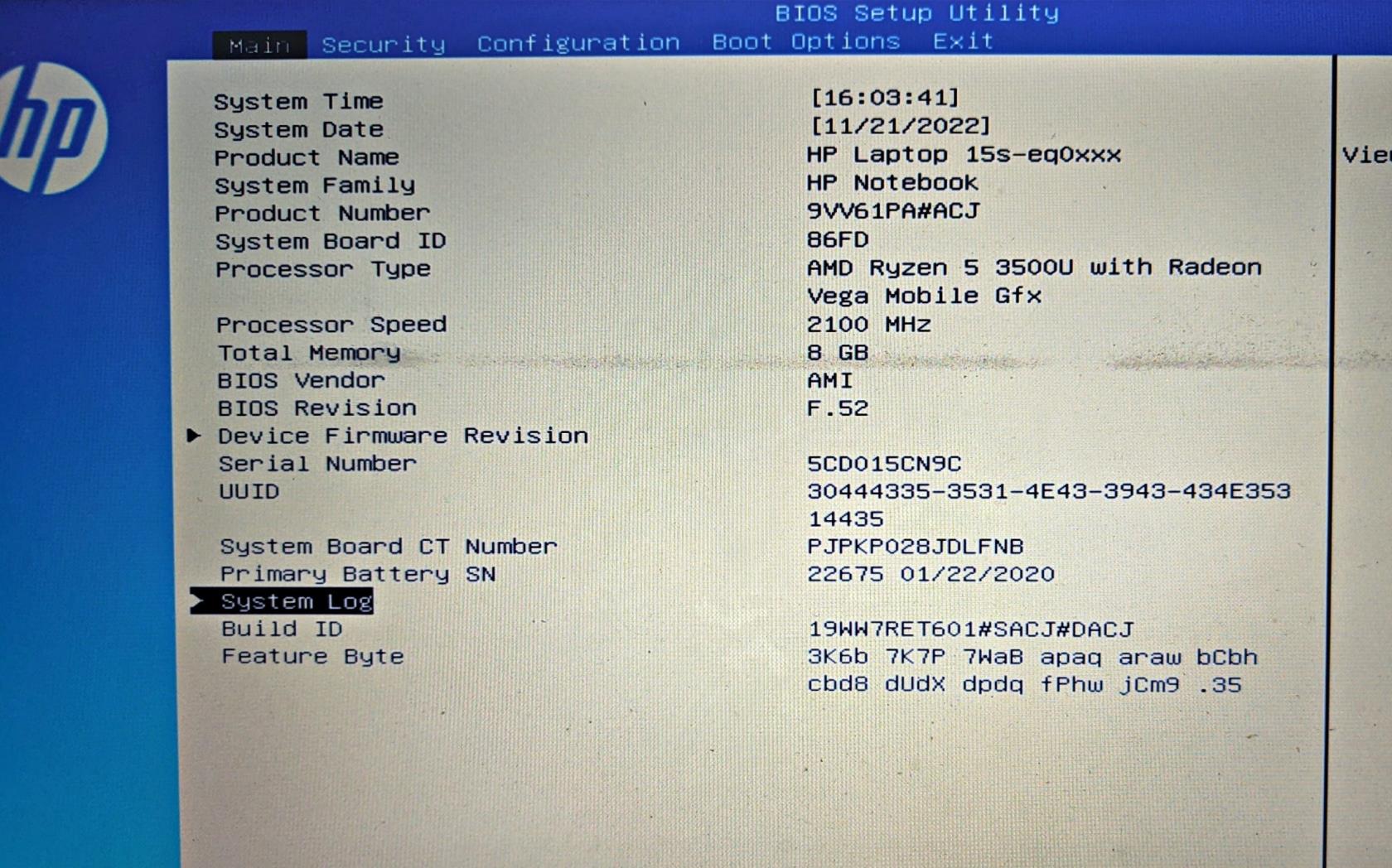
Hur du återställer din BIOS
Ändringar i BIOS bör göras med största försiktighet och korrekt kunskap om vad det är du gör. Om du har gjort några ändringar som du vill ångra är att återställa BIOS en snabb och enkel väg ut. För att veta varför och hur du bör återställa BIOS, läs vår guide om hur du återställer BIOS i Windows 11 .
Här är ett par sätt att återställa din BIOS i korthet.
De flesta moderna system har en inbyggd säkerhetsfunktion som låter dig återställa BOIS om det går snett. För att använda detta trycker du bara på och håller ned strömknappen i mer än tio sekunder. För användare av bärbara datorer, fortsätt att hålla ned strömknappen tills batteriladdningslampan slocknar. Detta är en indikation på att BIOS återställs.
För datoranvändare kan du behöva lita på ditt moderkorts skärm, om tillgänglig. Dessutom kan du också kontrollera din OEM-webbplats för att lära dig hur du återställer din BIOS.
2. Från själva BIOS
En BIOS-återställning kan göras inifrån själva BIOS, om du lyckas ta dig in utan problem. I BIOS letar du efter "Load Setup Defaults" och kör sedan genom att trycka på Enter.
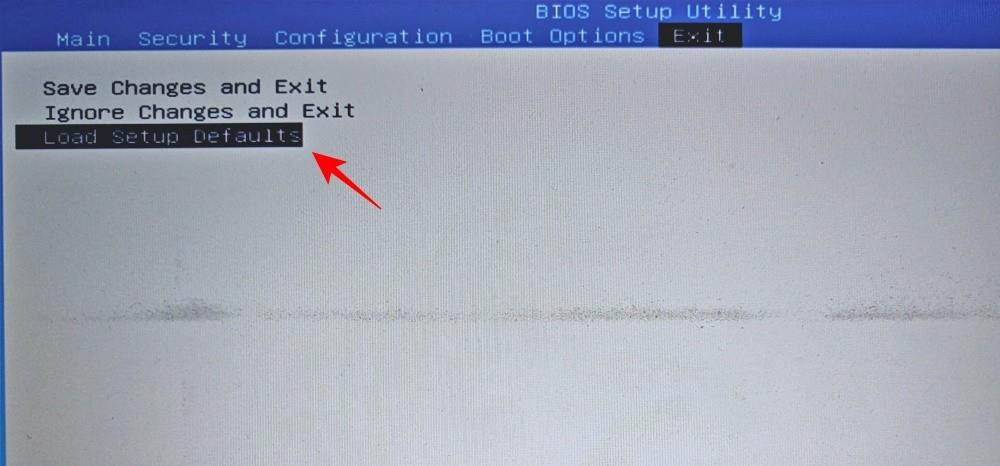
Beroende på din OEM kan den ha titeln "Återställ till standard", eller "Standardinställningar" eller något liknande.
UEFI vs BIOS: Hur är de olika?
UEFI och BIOS används ibland omväxlande, och inte utan goda skäl. Även om de båda är gränssnitt som låter operativsystemet och hårdvaran interagera med varandra, är de olika på andra, mer funktionella sätt.
Unified Extensible Firmware Interface (UEFI) kan ses som ett steg upp från det äldre Basic In/Out System (BIOS). UEFI är en modern version av BIOS som har mer minne, fler funktioner och en mängd anpassningsbara alternativ.
UEFI använder också skivformatet GPT (GUID Partition Table) medan BIOS använder det äldre MBR-formatet (Master Boot Record). Det förra är ett mycket bättre system som ofta kontrollerar diskarna för korruption och förväntas ersätta BIOS helt om några år.
Hur man kontrollerar BIOS-versionen
Om du vill kontrollera din BIOS-version gör du så här:
Tryck på Start, skriv CMD och tryck på Enter.
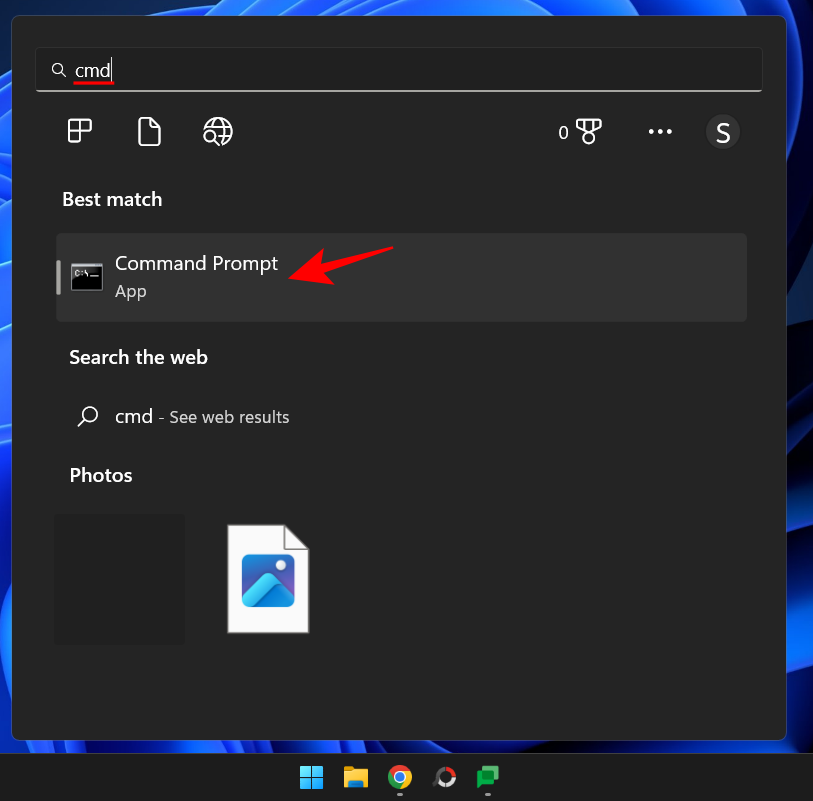
Skriv nu följande kommando:
wmic bios get smbiosbiosversion
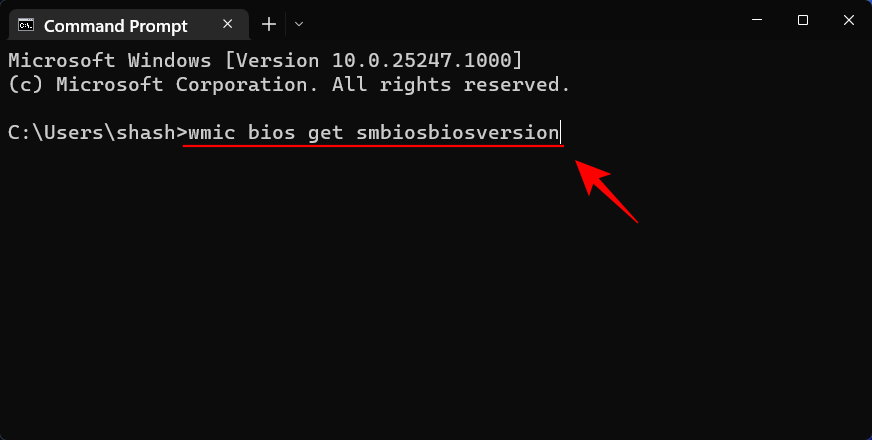
Tryck på Enter. Du kommer nu att se din BIOS-version.
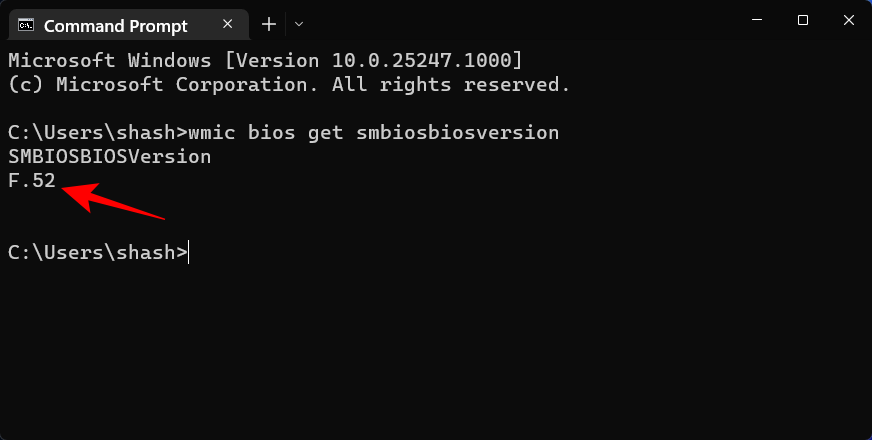
Ett annat sätt att kontrollera BIOS-versionen är att öppna verktyget Systeminformation. Här är hur:
Tryck på Start, skriv msinfo32 och tryck på Enter.
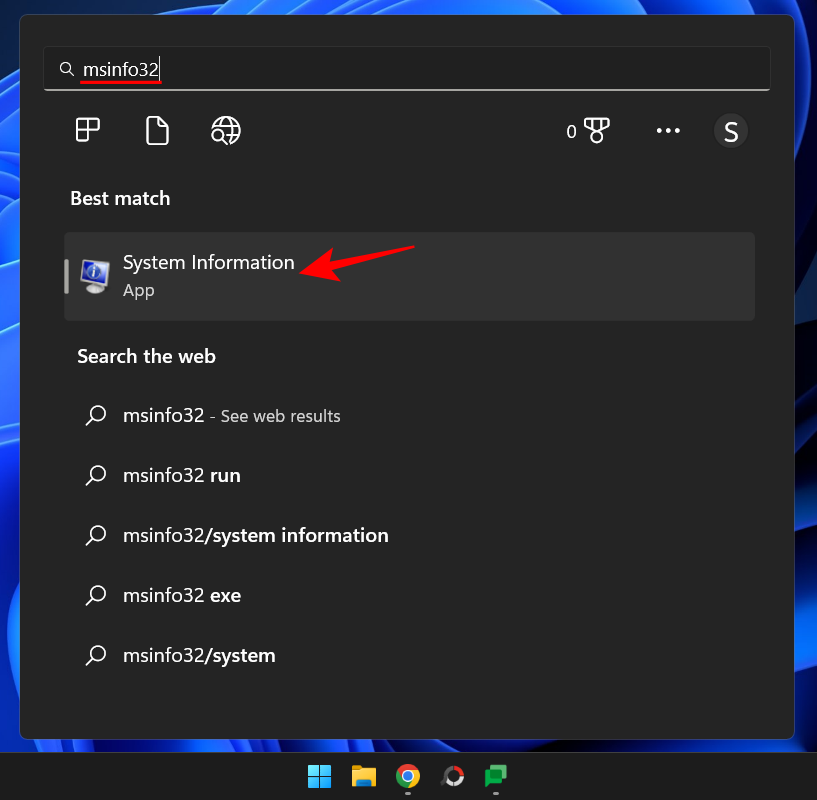
När verktyget Systeminformation öppnas hittar du BIOS-versionen/datumet.
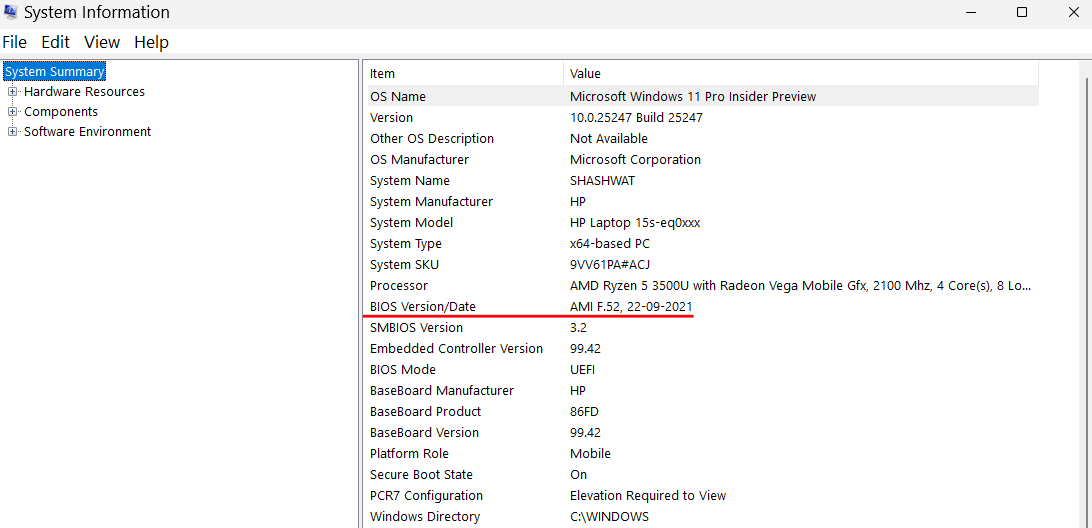
Hur man aktiverar virtualisering i BIOS
Virtualisering tillåter användare att installera flera gästoperativsystem på sin PC. Om du ska använda verktyg som VirtualBox, utveckla och testa appar på olika operativsystem eller installera gamla spel är virtualisering något du inte kan vara utan. Windows 11 använder Hyper-V-funktionen för detta som kan aktiveras i själva BIOS. Så här gör du:
Gå till BIOS med metoderna ovan. Använd sedan piltangenterna för att komma till 'Konfiguration'.
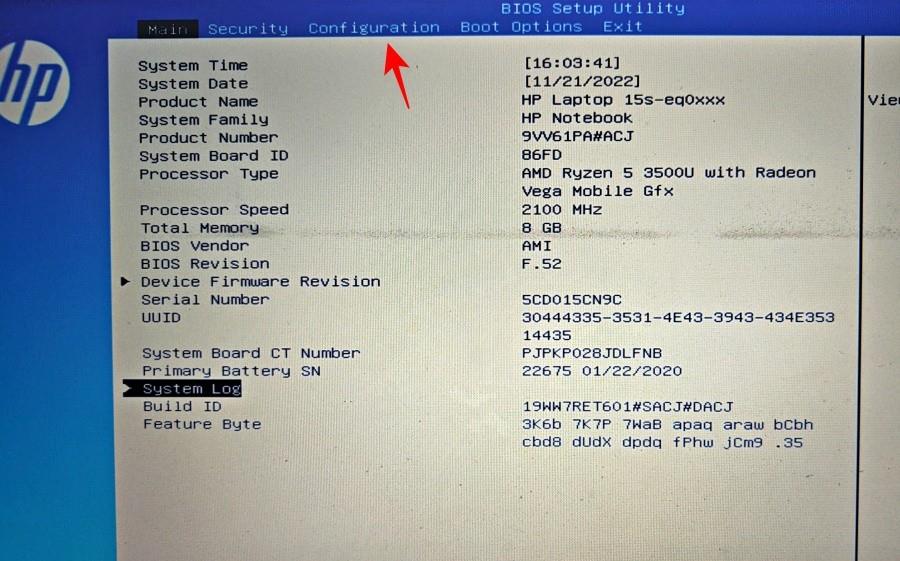
Obs: Virtualiseringsalternativet kan hittas på en annan flik, beroende på din tillverkare. Det kan vara under "Säkerhet", "Avancerat", "Enhets-/Systemkonfiguration" eller något sådant avsnitt.
Välj sedan Virtualization Technology .
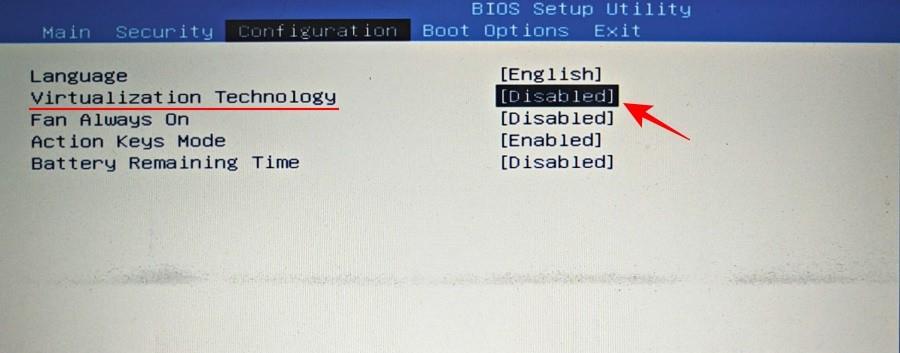
Aktivera det.
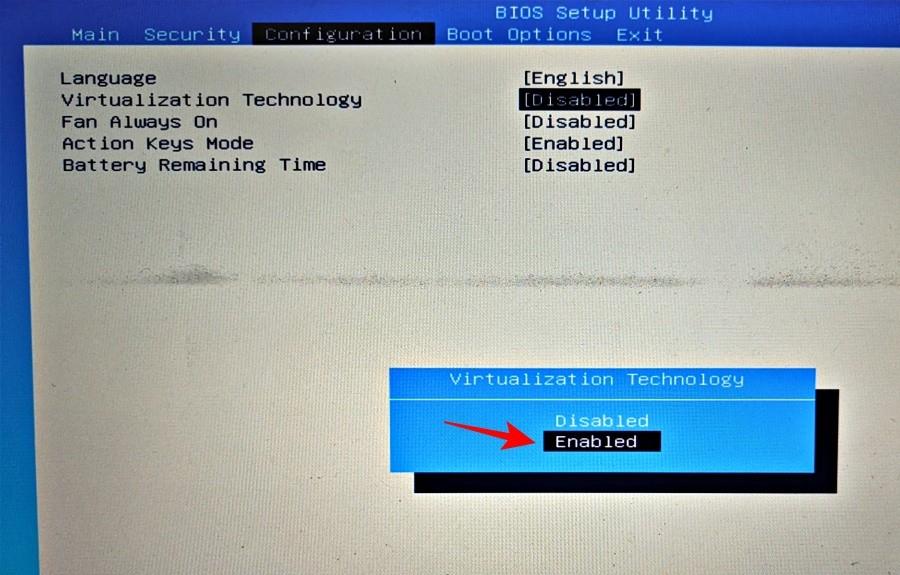
När du är klar, hoppa över till fliken "Avsluta" och välj Spara ändringar och avsluta .
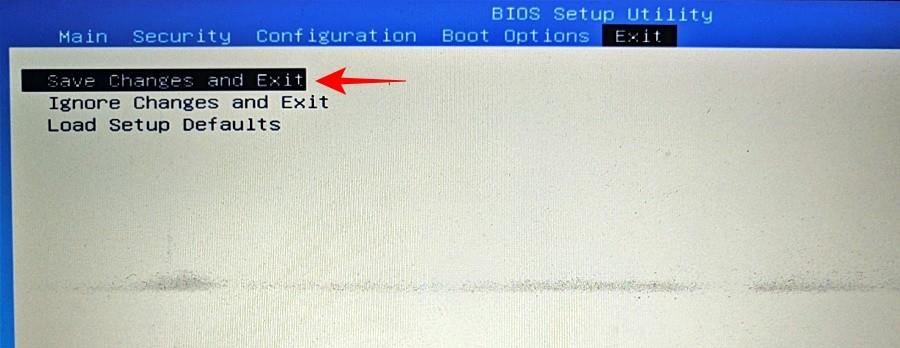
För att veta mer om att hitta och aktivera virtualiseringsteknik, se vår guide om hur du aktiverar virtualisering i BIOS på Windows 11 eller 10 .
Vad är Secure Boot?
Secure Boot är ett UEFI-protokoll som säkrar Windows-startprocessen genom att säkerställa att endast de signerade drivrutinerna laddas när systemet startar. Från och med Windows 11 har Microsoft gjort det till en förutsättning för system som installerar Windows 11, även om det finns ett antal lösningar för det.
Men om du vill att din dator ska ha maximal säkerhet är det bäst att ha den aktiverad.
Hur man aktiverar säker start från BIOS
Gå till BIOS genom att använda metoderna som anges i den här guiden. Använd sedan piltangenterna för att komma till fliken Startalternativ (eller avsnittet som har en liknande titel).
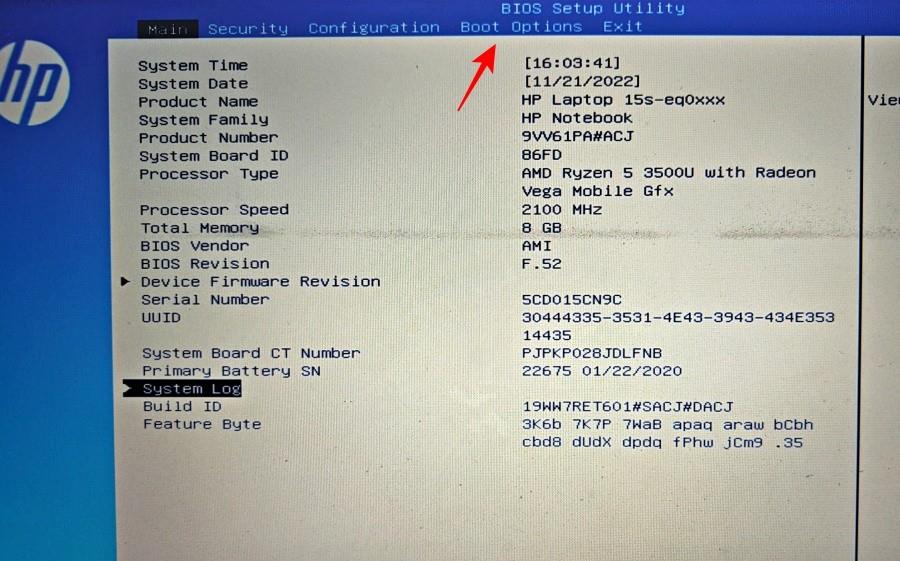
Välj sedan Säker start genom att trycka på Enter på den.
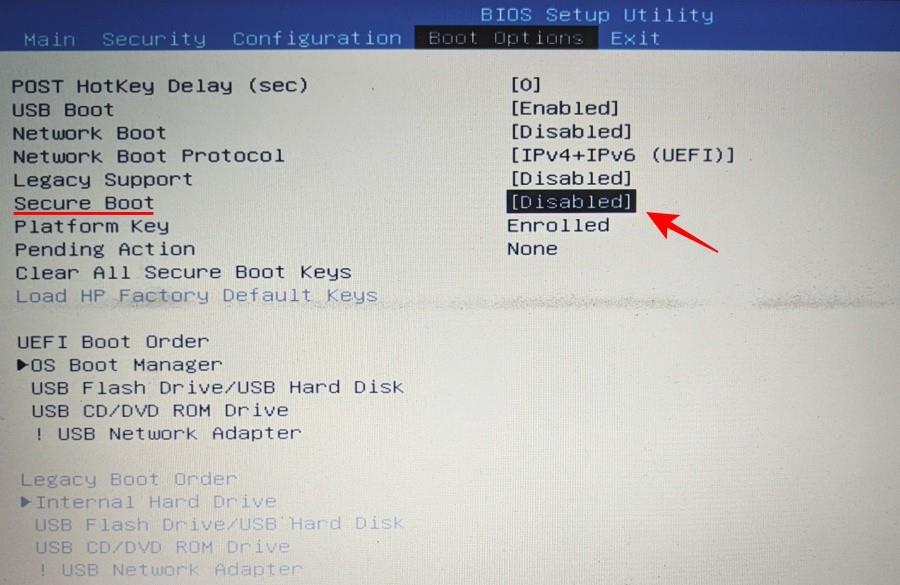
Se till att det är aktiverat och tryck sedan på Enter.
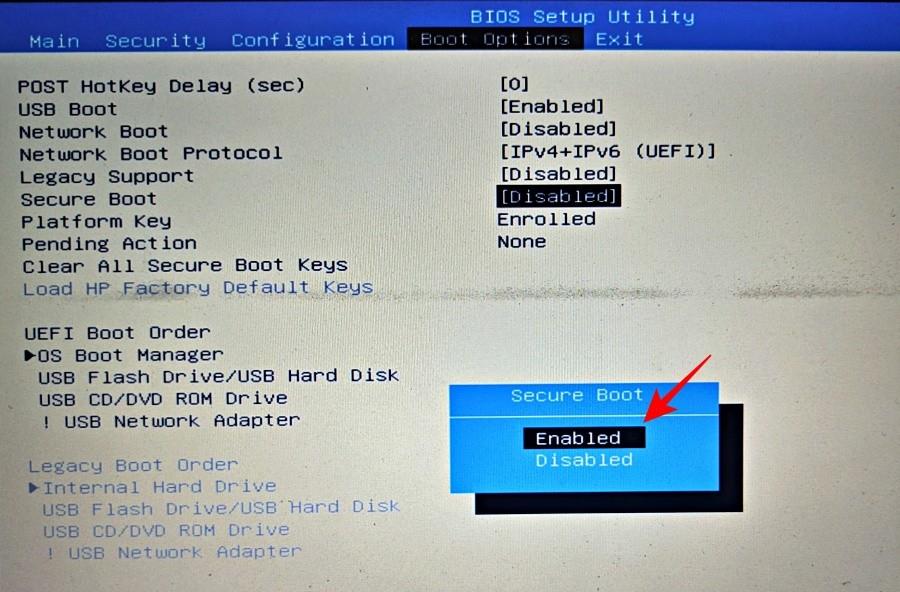
Gå nu till fliken "Avsluta" och välj Spara ändringar och avsluta .
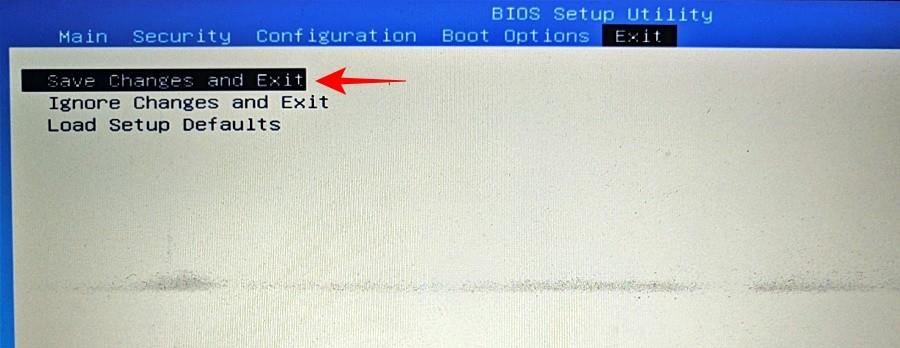
FIX: Kan inte komma åt BIOS eller Advanced Startup på Windows 11
Om du inte kan komma åt BIOS eller ens den avancerade startskärmen i Windows 11, kan du behöva ändra en inställning i appen "Systemkonfiguration". Här är hur:
Tryck på Start, skriv msconfig och tryck på Enter.
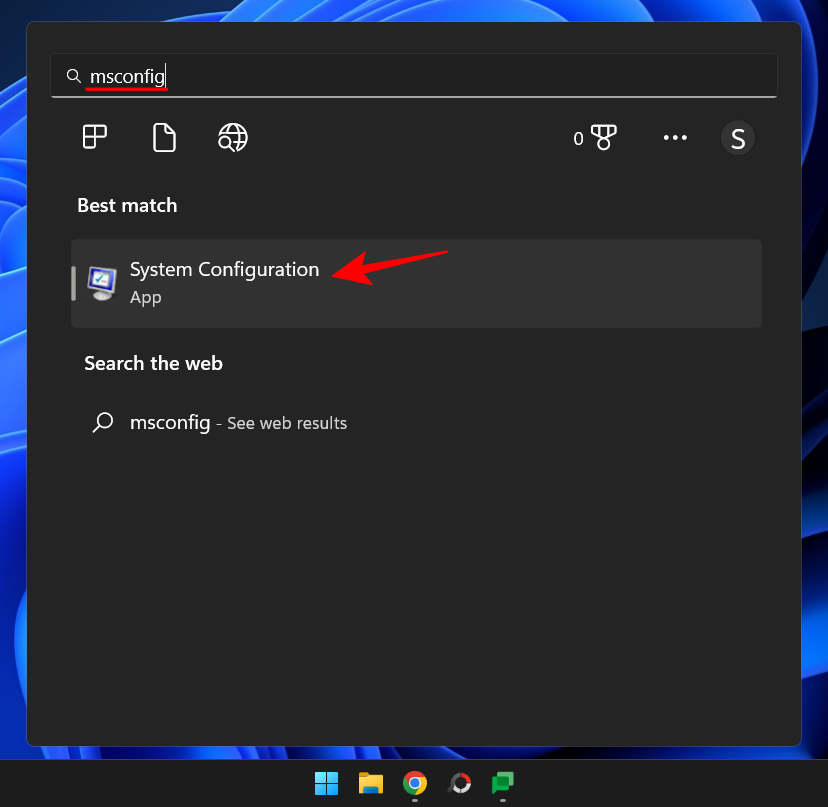
Nu, under fliken "Allmänt", välj Normal start och klicka på OK .
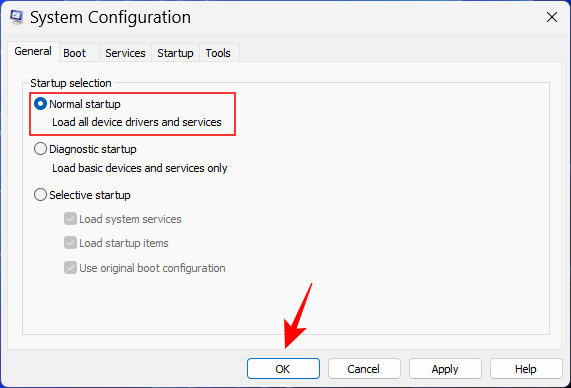
Du bör nu kunna komma åt BIOS från startskärmen eller återställningsmiljön.
Vanliga frågor
I det här avsnittet försöker vi svara på några vanliga frågor om BIOS:
Kan jag komma åt BIOS utan att starta om?
BIOS kan bara nås innan ditt operativsystem startar upp. Så även om du inte använder WinRE-miljön för att starta om ditt system och komma till BIOS, måste du fortfarande använda den angivna nyckeln under uppstart, för vilket en omstart är oundviklig.
Även om det finns ett fåtal onlinekällor som hävdar att de låser upp en avancerad meny gömd i BIOS, är det troligtvis inte någonting. Det finns ingen hemlig meny i BIOS att komma åt. Även om det finns en "avancerad" skärm, skulle det bara vara en extra BIOS-skärm som erbjuds av OEM. Men det skulle absolut inte behöva låsas upp för åtkomst.
Kan jag uppdatera mitt BIOS?
Ja, du kan uppdatera din BIOS. För att göra det måste du känna till din BIOS-version, besöka tillverkarens webbplats och ladda ner den senaste uppdateringen för din BIOS-version. För att uppdatera, se tillverkarens guide om detsamma.
BIOS (eller UEFI) är ett mycket viktigt gränssnitt som täcker viktiga grundarbeten för att Windows ska kunna starta upp innan du ger upp kontrollen över det. Åtkomst till det kan göras på ett antal sätt, och vi hoppas att du nu vet hur du gör det, oavsett din dators tillverkare.
RELATERAD
Vill du automatisera alla dina personliga och professionella uppgifter på en Windows 11-dator? Lär dig här hur du skapar uppgifter i Windows Task Scheduler.
Ta reda på hur du fixar felkod 0x80070070 på Windows 11, som ofta dyker upp när du försöker installera en ny Windows-uppdatering.
Vad gör du när Windows 11-datorns tid mystiskt inte visar den tid den ska? Prova dessa lösningar.
Ta reda på vad du ska göra om Windows Phone Link inte fungerar, med en steg-för-steg lista med lösningar för att hjälpa dig att återansluta din telefon till din dator.
Att hantera flera e-postinkorgar kan vara en utmaning, särskilt om viktiga e-postmeddelanden hamnar i båda. Många människor står inför detta problem när de har öppnat Microsoft Outlook och Gmail-konton. Med dessa enkla steg lär du dig hur du synkroniserar Microsoft Outlook med Gmail på PC och Apple Mac-enheter.
Upptäck skillnaden mellan Windows 11 Home och Pro i ett kortfattat format i denna artikel och välj rätt Windows 11-utgåva.
Behöver du skriva ut på en nätverksansluten skrivare på kontoret eller ett annat rum hemma? Hitta här hur du lägger till en skrivare via IP-adress i Windows 11.
Om du ser felet Windows Online Troubleshooting Service Is Disabled när du använder någon Windows felsökare, läs den här artikeln nu!
Lär dig hur du rullar tillbaka Windows 11 24H2-uppdateringen om du har haft problem med denna version av Microsofts operativsystem.
Denna handledning visar hur du ändrar inställningarna för UAC i Microsoft Windows.







